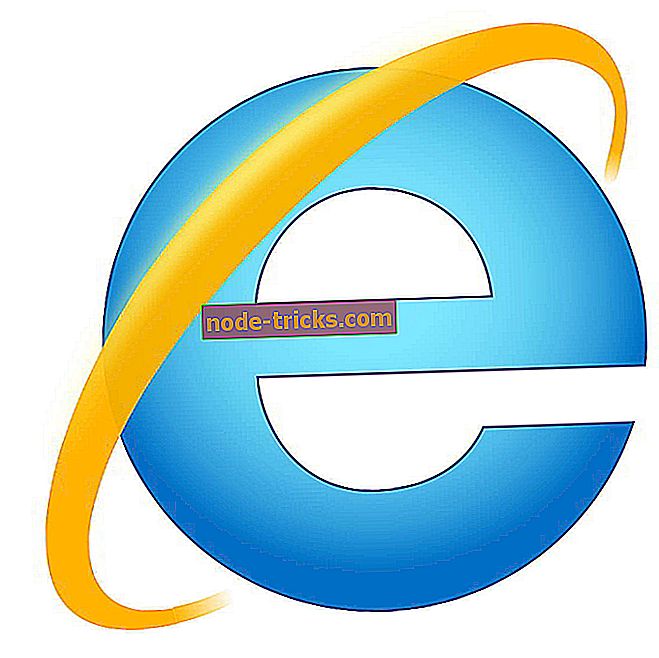Popravi: manjkajoče skupine in aplikacije iz sistema Windows 10, 8.1 Začetni zaslon
Kaj storiti, če v operacijskem sistemu Windows 10, Windows 8.1, manjkajo aplikacije ali skupine?
- Če želite znova namestiti manjkajoče aplikacije / mape, uporabite PowerShell
- Prenesite aplikacije nazaj na začetni zaslon
- Iskanje skupin v sistemu Windows 8.1
Ste se znašli v iskanju skupin in aplikacij v sistemu Windows 10, 8.1, ki morajo biti prisotne na začetnem zaslonu, ko se prvič prijavite v operacijski sistem? Ni vam treba skrbeti, ker lahko to popravite in aplikacije, ki ste jih namestili, in skupine nazaj na začetni zaslon v operacijskem sistemu Windows 8.1 sledite spodnjim navodilom za vadbo.

Za vrnitev aplikacij na začetni zaslon lahko uporabite več načinov, toda najhitrejši način je, da jih preprosto pripnete na začetni zaslon in ugotovite, kako si lahko ogledate skupine, ki ste jih prej ustvarili, tako da naredite kliknite z miško. Zato nadaljujte s spodnjimi koraki in ugotovite, kako lahko to storite v nekaj minutah svojega časa.
Kako priti nazaj aplikacije in manjkajoče skupine v Windows 10, 8.1 Začetni zaslon?
Če želite znova namestiti manjkajoče aplikacije / mape, uporabite PowerShell
- Odprite meni »Start« in vnesite »Powershell«
- Z desno miškino tipko kliknite in zaženite in kliknite »Zaženi kot skrbnik«
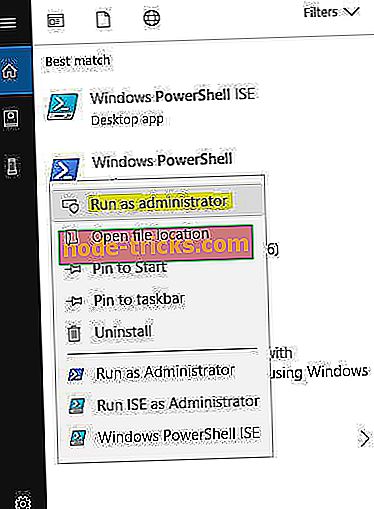
- Ko se odpre PowerShell, prilepite ta ukaz v njega in pritisnite 'Enter': Get-AppXPackage | Foreach {Add-AppxPackage -DisableDevelopmentMode -Register "$ ($ _. InstallLocation) AppXManifest.xml"
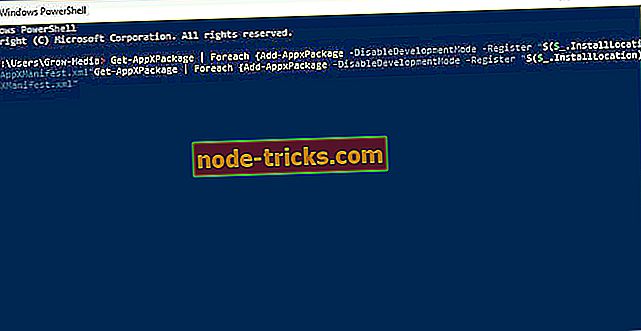
- Znova zaženite računalnik in preverite, ali so se pojavile aplikacije in / ali mape.
Prenesite aplikacije nazaj na začetni zaslon
- Na začetnem zaslonu boste morali povleči od sredine okna vse do zgornje strani zaslona.
- To vas bo pripeljalo do funkcije prikaza »Vse aplikacije« v sistemu Windows 8.1
- Zdaj poiščite aplikacijo, ki jo želite namestiti na začetni zaslon v sistemu Windows 8.1
- Pojdite s kazalcem miške nad njim in z desno miškino tipko kliknite nanj ali držite tap.
- Levi klik na "Pin to Start Screen".
- Sedaj bi morali imeti vašo aplikacijo pripeto na začetni zaslon.
Opomba: to lahko storite z vsemi aplikacijami, ki jih želite imeti na začetnem zaslonu.
Iskanje skupin v sistemu Windows 8.1
- Uporabite lahko prste in jih premaknete skupaj na zaslonu ali pa z levim klikom na ikono »Zoom«, ki se nahaja v spodnjem desnem kotu začetnega zaslona.
- To vam bo dalo vpogled v skupine, ki jih imate v sistemu Windows 8.1
Opomba: lahko tudi povlečete skupine, da jih preuredite, kot želite, bodisi s funkcijo zaslona na dotik bodisi z miško tako, da jo držite z levim klikom in jo povlečete, kjer želite.
Če imate še vedno težave z računalnikom ali se jim želite izogniti v prihodnosti, vam priporočamo, da prenesete to orodje (100% varno in preizkušeno pri nas), da odpravite različne težave z računalnikom, na primer izgubo datotek, zlonamerno programsko opremo, in okvare strojne opreme.
To je vse, kar morate storiti, da najdete svoje skupine na začetnem zaslonu ali pa jih vrnete v meni Začetni zaslon. Prosimo, da nam pišete spodaj, če imate kakršnakoli vprašanja v zvezi s tema dvema temama, mi pa vam bomo pomagali, da boste lahko uporabili vaš Windows 8.1, da bo ustrezal vašim potrebam.

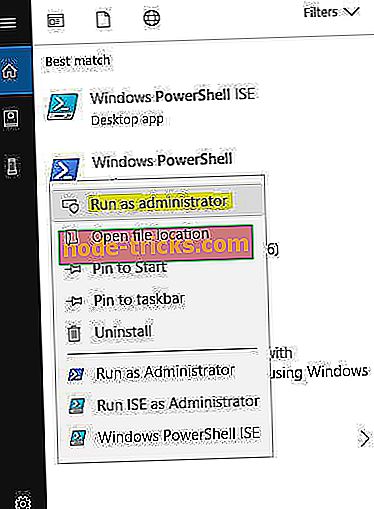
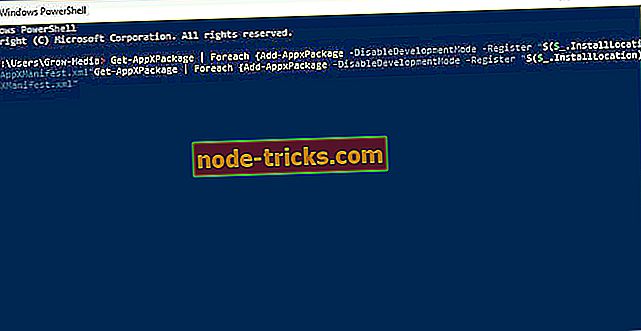
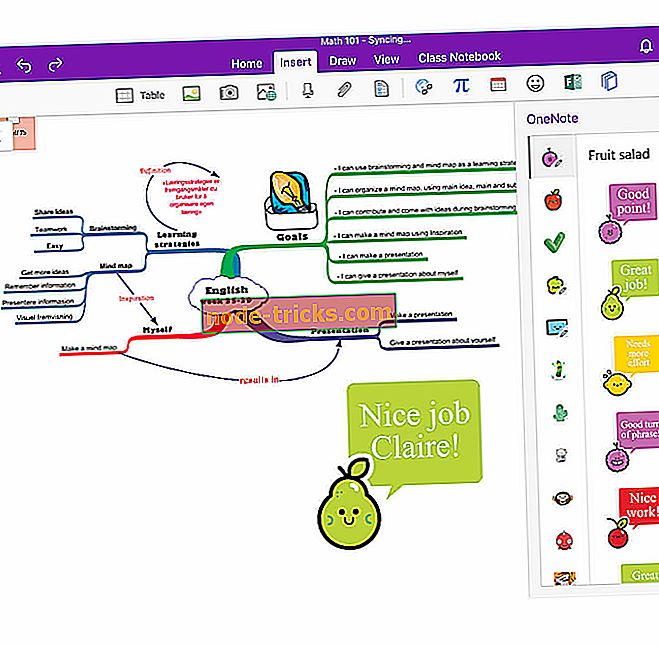
![Napaka pri posodobitvi sistema Windows 10 0x8007001F [Fix]](https://node-tricks.com/img/windows/973/windows-10-update-error-0x8007001f.jpg)